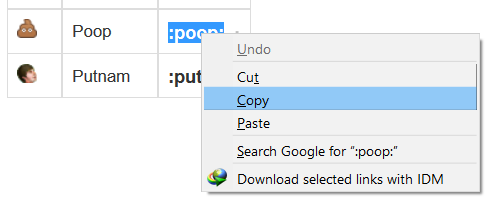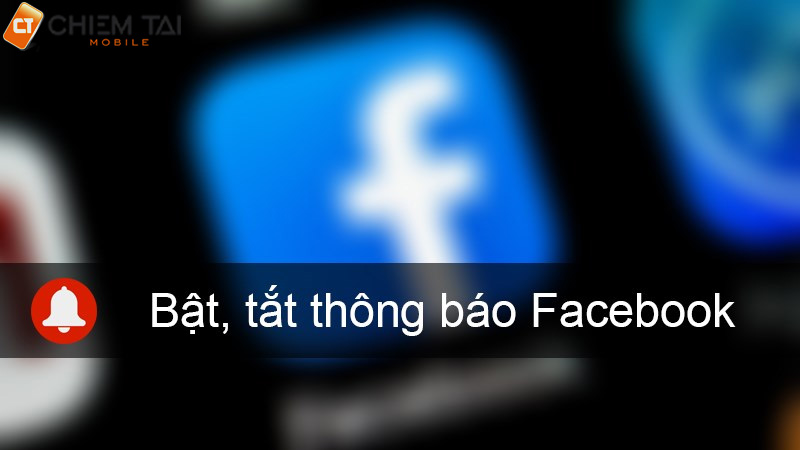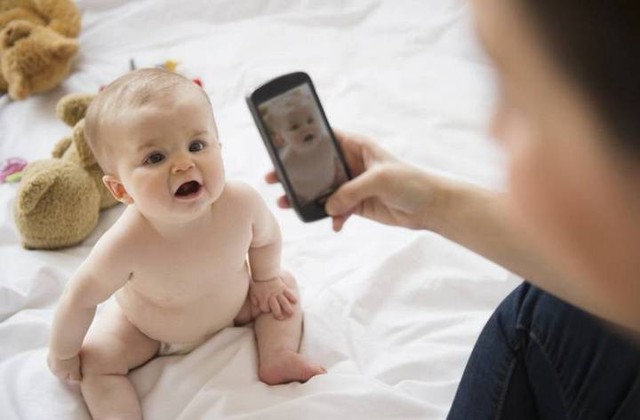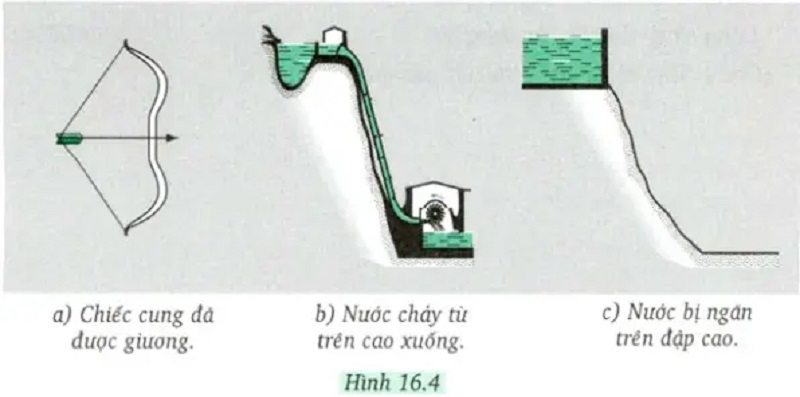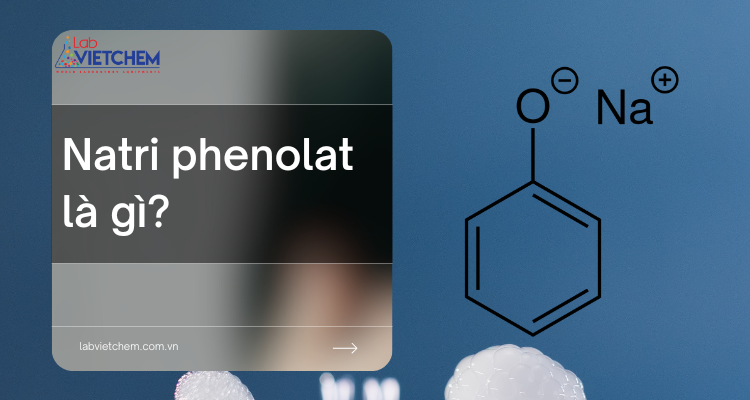Việc làm cho Twitter trở nên an toàn hơn, đây chính là cách chuyển từ xác thực hai yếu tố trên SMS và bảo mật cuộc sống trực tuyến của bạn đúng cách, bằng cách sử dụng Google Authenticator trên điện thoại iPhone của bạn.
Xác thực hai yếu tố (2FA) đã được đưa vào và có một vài sự thay đổi tại Twitter, đang gây nhiều tranh cãi. Theo một thay đổi chính sách vào tháng hai, thì Twitter đang buộc người dùng miễn phí (không muốn trả tiền) đăng ký Twitter Blue hệ thống 2FA dựa trên SMS, để ủng hộ việc sử dụng các ứng dụng xác thực.
Bất chấp những tranh cãi, các ứng dụng xác thực có tính bảo mật tốt hơn so với sử dụng tin nhắn SMS. Đây là những gì bạn nên biết về 2FA, cách thiết lập và chạy nó trên một trong những ứng dụng xác thực phổ biến nhất như Google Authenticator.
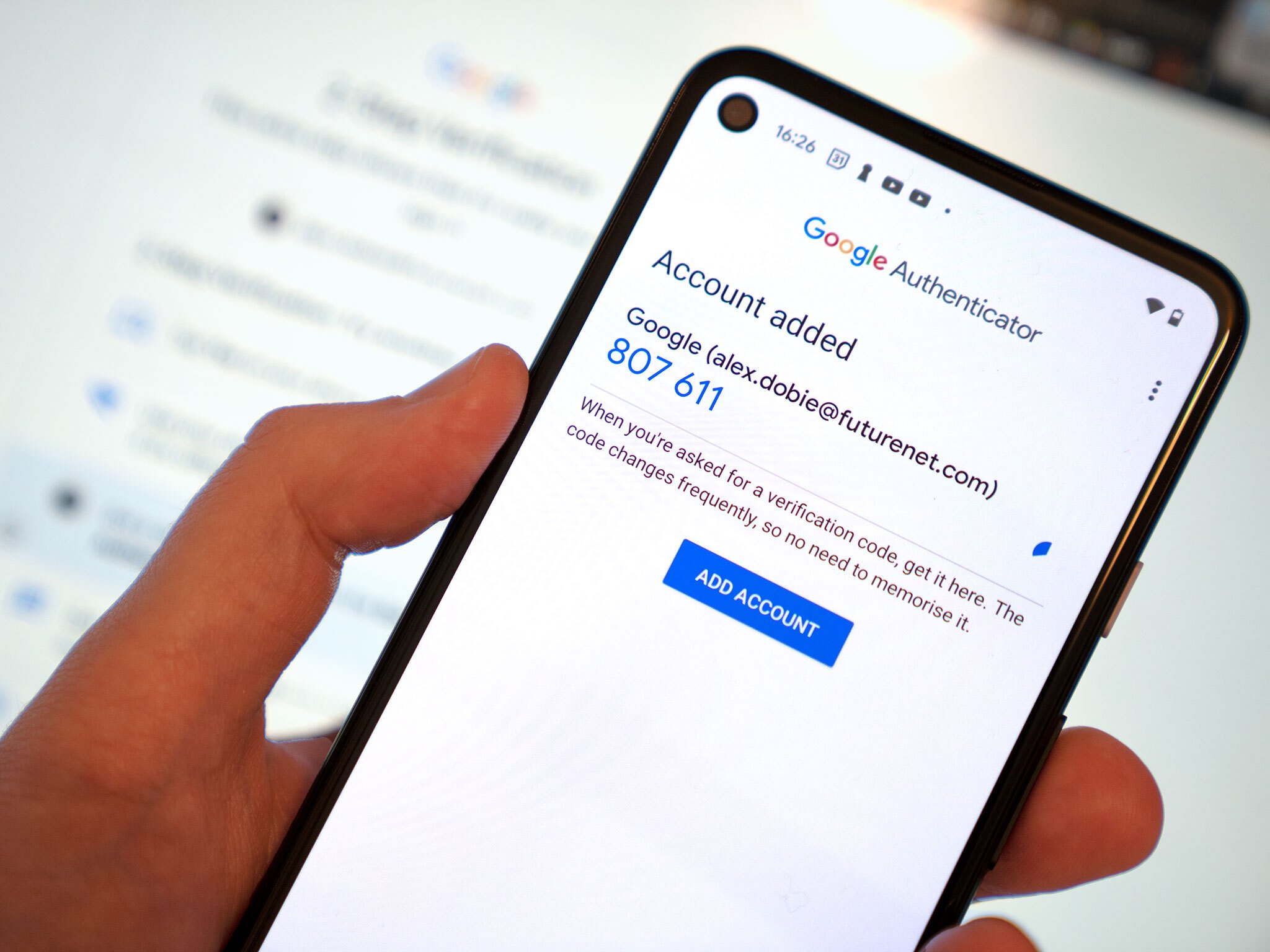
1. Xác thực hai yếu tố là gì?
Xác thực hai yếu tố là một cách tuyệt vời để bảo mật tài khoản trực tuyến của bạn. Vì nó vượt lên trên, vượt ra ngoài tên người dùng và mật khẩu tiêu chuẩn. Nếu kẻ tấn công trực tuyến biết hoặc có thể tìm ra mật khẩu của bạn, thì 2FA có thể ngăn chặn bất kỳ truy cập nào khác vào mật khẩu đó.
Nguyên tắc của 2FA là nó dựa trên việc xác nhận những gì bạn “biết” và những gì bạn “có”. Hãy nghĩ về nó như sử dụng một cánh cửa an ninh, nơi bạn phải đặt một mật mã “biết” và một chìa khóa vật lý vào một ổ khóa “có” để có quyền truy cập.
Trong khi mật khẩu cho tài khoản được phân loại là phần “biết” và “có” bao gồm một dạng mã số thông báo có thể xác minh được. Điều này, có thể ở dạng một đối tượng vật lý, chẳng hạn như YubiKey (là thiết bị xác thực phần cứng do Yubico sản xuất, hỗ trợ mật khẩu một lần, mật mã và xác thực khóa công khai), nhưng phổ biến hơn. Ngoài ra, thì điều này cũng đề cập đến một ứng dụng xác thực di động hoặc một Keyfob xác thực.
Cả ứng dụng và Keyfob đều được thiết lập để tạo mã mới liên tục sau một khoảng thời gian nhất định trôi qua, chẳng hạn như 30 giây. Các mã này không phải là ngẫu nhiên, vì chúng được tạo ra là để phục vụ cho nhu cầu xác thực của người dùng. Ngoài ra, nó cũng tuân theo các quy tắc đã được xác định trước và không thay đổi.
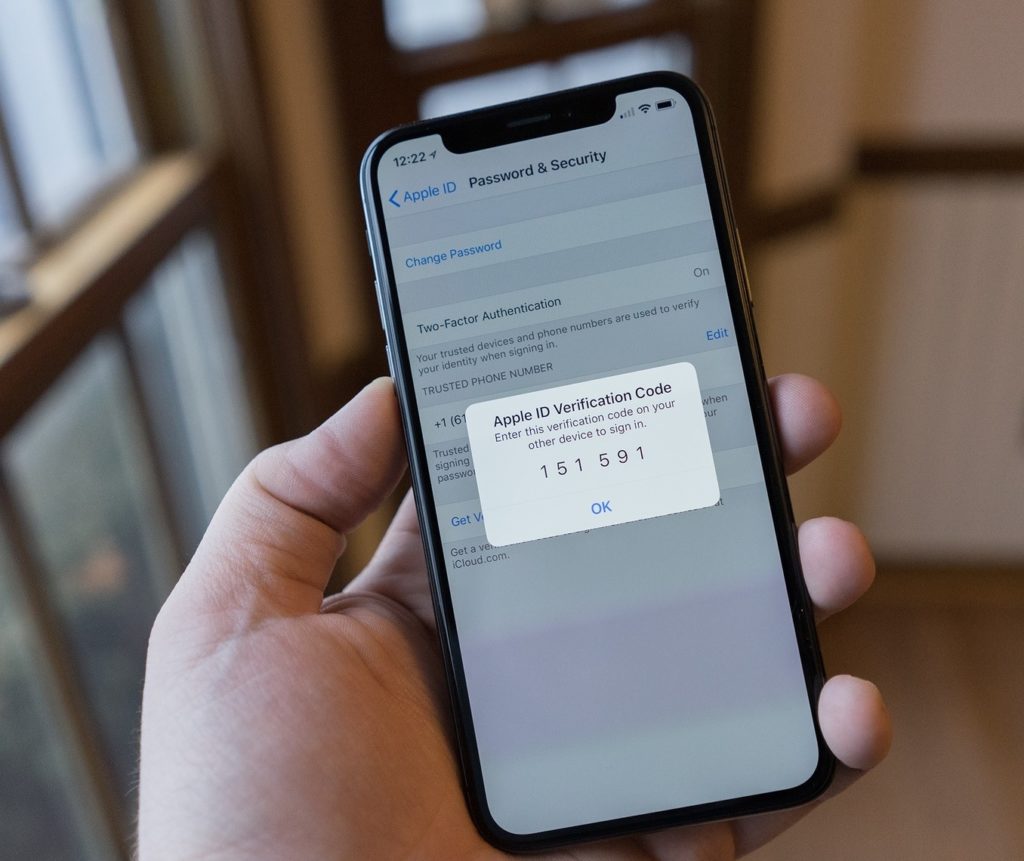
Trên thực tế, thì dịch vụ trực tuyến mà bạn đang xác thực sẽ biết mã chính xác mà trình xác thực được tạo lần cuối là gì và do đó có thể xác nhận hoặc từ chối bất kỳ mã nào mà bạn đọc nhập vào màn hình đăng nhập của dịch vụ (nếu bạn nhập mã sai thì sẽ không thể đăng nhập được).
Sử dụng ứng dụng cho 2FA cũng an toàn hơn một chút so với sử dụng Keyfob để tạo mã, vì bạn vẫn cần phải xác thực với iPhone của mình để truy cập vào ứng dụng ngay từ đầu.
Một biểu mẫu đơn giản hơn cũng tồn tại trong một trang web có thể kêu gọi người dùng xác nhận trong một ứng dụng đồng hành mà họ vừa đăng nhập. Điều này, cũng hoạt động, nhưng nó hiếm hơn và chỉ thực sự tồn tại cho một số dịch vụ chính, chẳng hạn như ứng dụng Facebook và Google.
Hệ sinh thái của Apple cũng có thể hoạt động tương tự, với các thiết bị Apple khác sẽ nhắc người dùng xác nhận và cung cấp mã để người dùng nhập thủ công vào thiết bị mà họ đang đăng nhập.
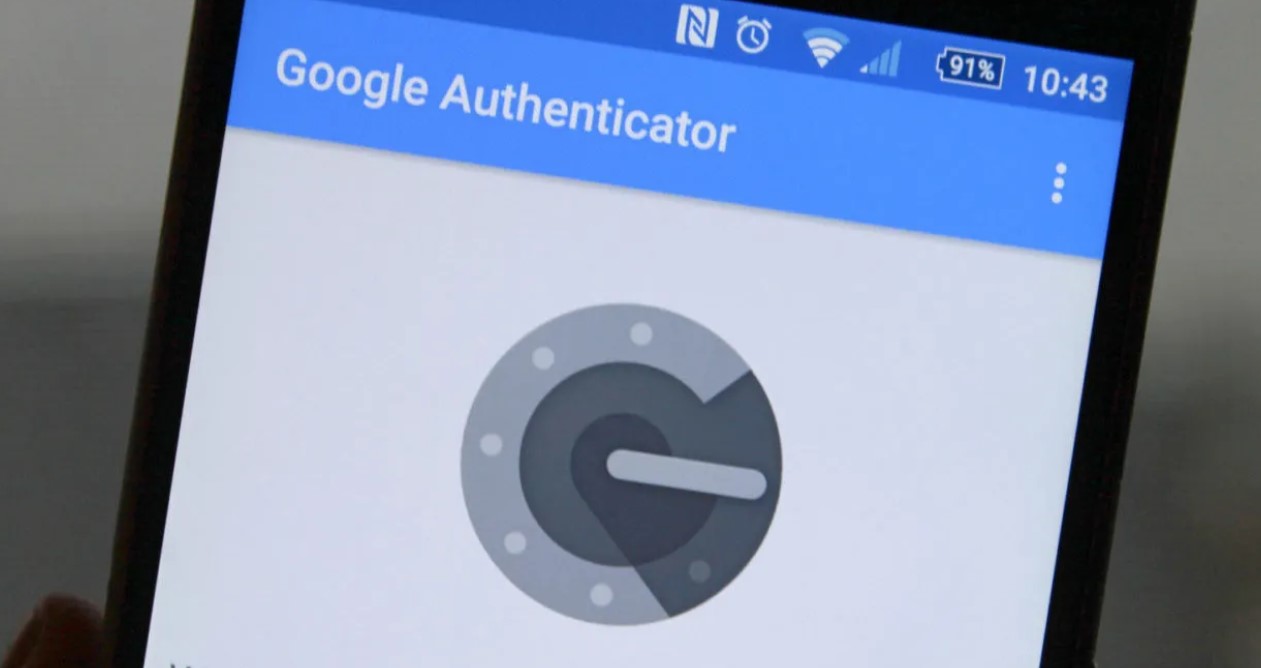
2. Vấn đề với 2FA dựa trên SMS là gì?
Sử dụng SMS hoặc 2FA dựa trên văn bản, có nghĩa là thay vì sử dụng mã được tạo trên ứng dụng hoặc khóa điện tử vật lý, thì thay vào đó mã được gửi đến điện thoại thông minh của bạn dưới dạng tin nhắn văn bản.
Điều đó có vẻ khá ổn trong hầu hết các trường hợp, thì nó là như vậy. Vấn đề là bản chất của chính SMS.
Mật mã SMS một lần được gửi dưới dạng văn bản thuần túy qua hệ thống di động mạng của bạn, vì vậy chúng có thể đọc được một cách công khai và không được mã hóa. Rõ ràng, điều này không phải là lý tưởng, nhưng có thể hoạt động tốt trong mọi tình huống.
Vấn đề khác là, nó phụ thuộc vào tin nhắn được gửi đến thẻ Sim điện thoại thông minh của bạn. Vì các nhà mạng có thể bị kẻ khác tấn công lừa hoán đổi Sim trên hệ thống tài khoản, số điện thoại có thể hoạt động cùng lúc với một thẻ Sim khác, một số có thể đã nằm trong tay kẻ tấn công.
Trong những trường hợp như vậy, mã 2FA dựa trên SMS hợp pháp có thể được gửi qua mạng của nhà cung cấp dịch vụ, những kẻ tấn công sẽ đột nhập vào được. Nếu họ cũng tình cờ biết thông tin đăng nhập tài khoản của bạn, chẳng hạn như từ dữ liệu của nhà mạng lớn, họ sẽ có khả năng đăng nhập vào tài khoản của bạn và nắm quyền kiểm soát.
Vì bản thân của hệ thống SMS là liên kết yếu, nên việc chuyển 2FA sang một ứng dụng trên điện thoại thông minh của bạn là một bước đi khôn ngoan.
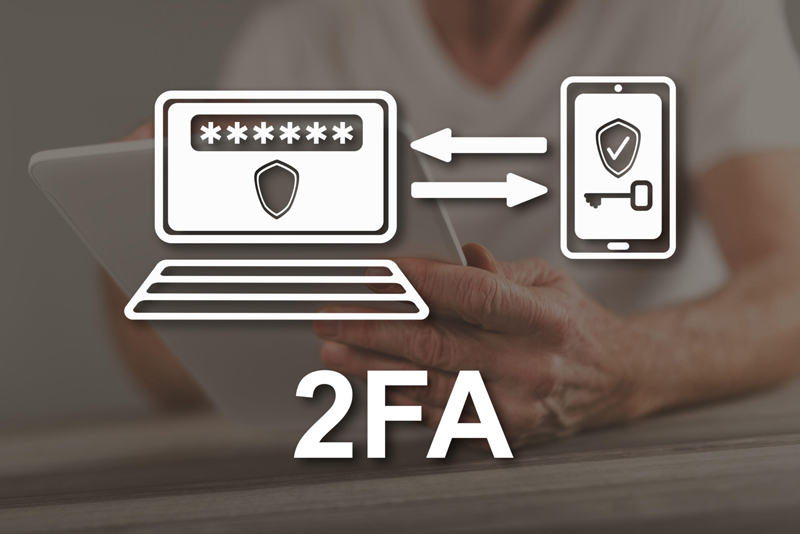
3. Bắt đầu với Google Authenticator
Google Authenticator là một ứng dụng xác thực rất lâu đời và phổ biến, vì rất nhiều lý do. Nó khá đơn giản để sử dụng, đây được xem là chìa khóa cứu cánh khi các nhà cung cấp dịch vụ cố gắng khuyến khích người dùng bảo mật tài khoản của họ ngay từ đầu.
Nó cũng được tạo ra từ một gã khổng lồ nổi tiếng trong giới công nghệ là Google. Google đã rất thành công trong việc xâm nhập vào tâm trí của người dùng về hoạt động kinh doanh quảng cáo và thói quen thu thập dữ liệu của công ty hay nhận diện thương hiệu lớn đối với công chúng.
Google Authenticator có khả năng sử dụng nhiều thiết bị. Có thể thiết lập Google Authenticator trên nhiều thiết bị và có mã trên tất cả chúng theo cùng một cách. Điều này, không được coi là bảo mật cao nhất, nhưng xem xét bạn vẫn phải đăng nhập vào điện thoại và máy tính bảng của mình ngay từ đầu, đó là sự đánh đổi.
Liên kết với điều đó là hỗ trợ đa nền tảng, vì nó hoạt động trên các thiết bị như iPhone, iPad và cả Android. Bạn hoàn toàn có thể sử dụng nó trên iOS, iPadOS và Android nếu muốn.
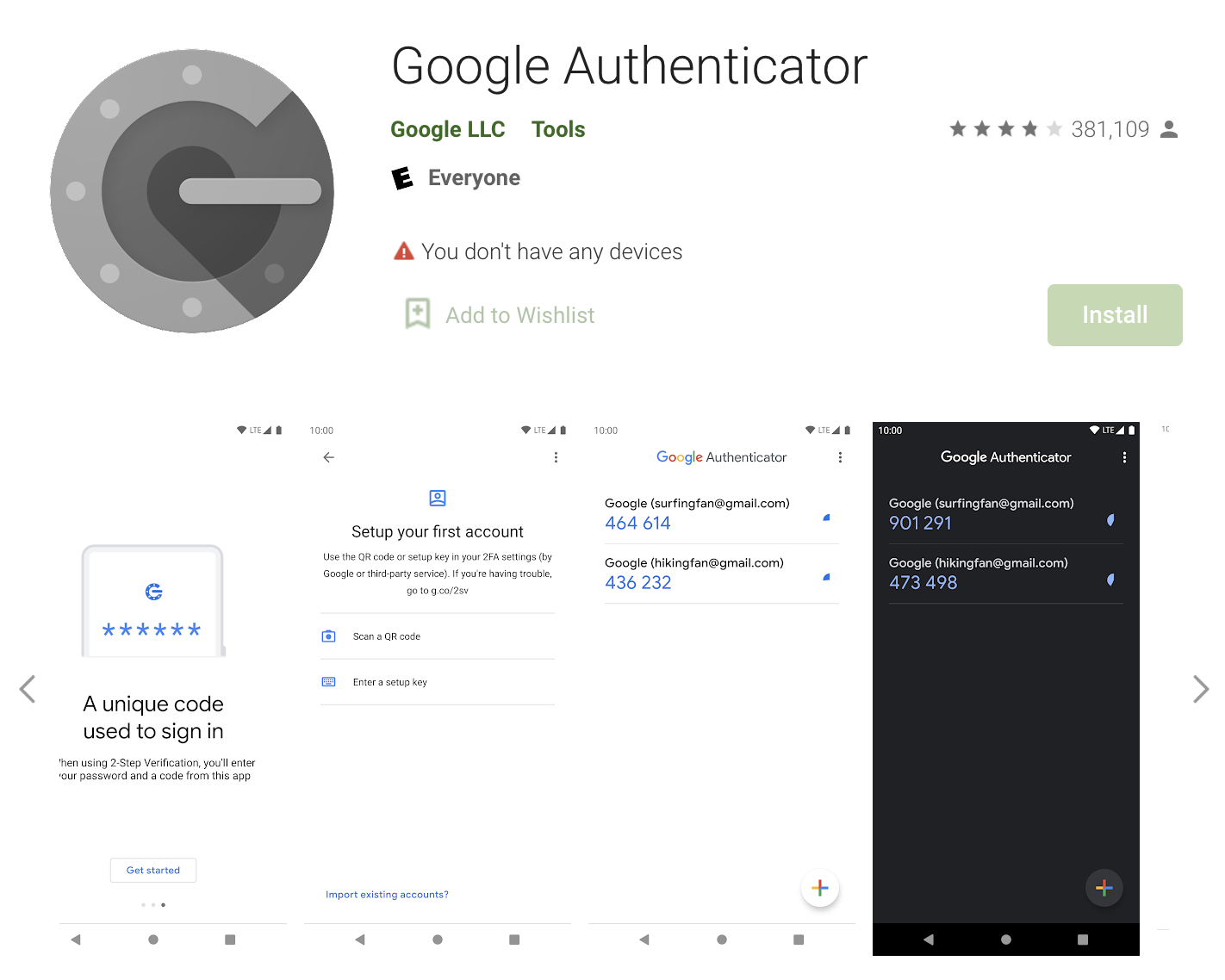
Xin hãy lưu ý rằng, bạn không thực sự cần tài khoản Google cho việc này. Bạn hoàn toàn có thể sử dụng nó cùng với hệ thống của Google và bạn nên làm vậy. Tuy nhiên, bạn vẫn có thể sử dụng nó với các dịch vụ của bên thứ ba khác mà không cần phải liên kết với tài khoản Google của bạn với trình xác thực.
Do hệ thống phụ thuộc vào việc bạn nhập khóa thiết lập hoặc quét mã QR. Vì vậy, bạn nên thiết lập 2FA trên một thiết bị khác với thiết bị mà bạn đang thiết lập Google Authenticator.
Hơn nữa, mặc dù cách để bật 2FA trên một dịch vụ là tương tự nhau, nhưng cách để thực hiện điều đó cho mỗi ứng dụng hoặc dịch vụ cụ thể là sẽ khác nhau. Những gì sau đây là một hướng dẫn chung về cách bật Google Authenticator.
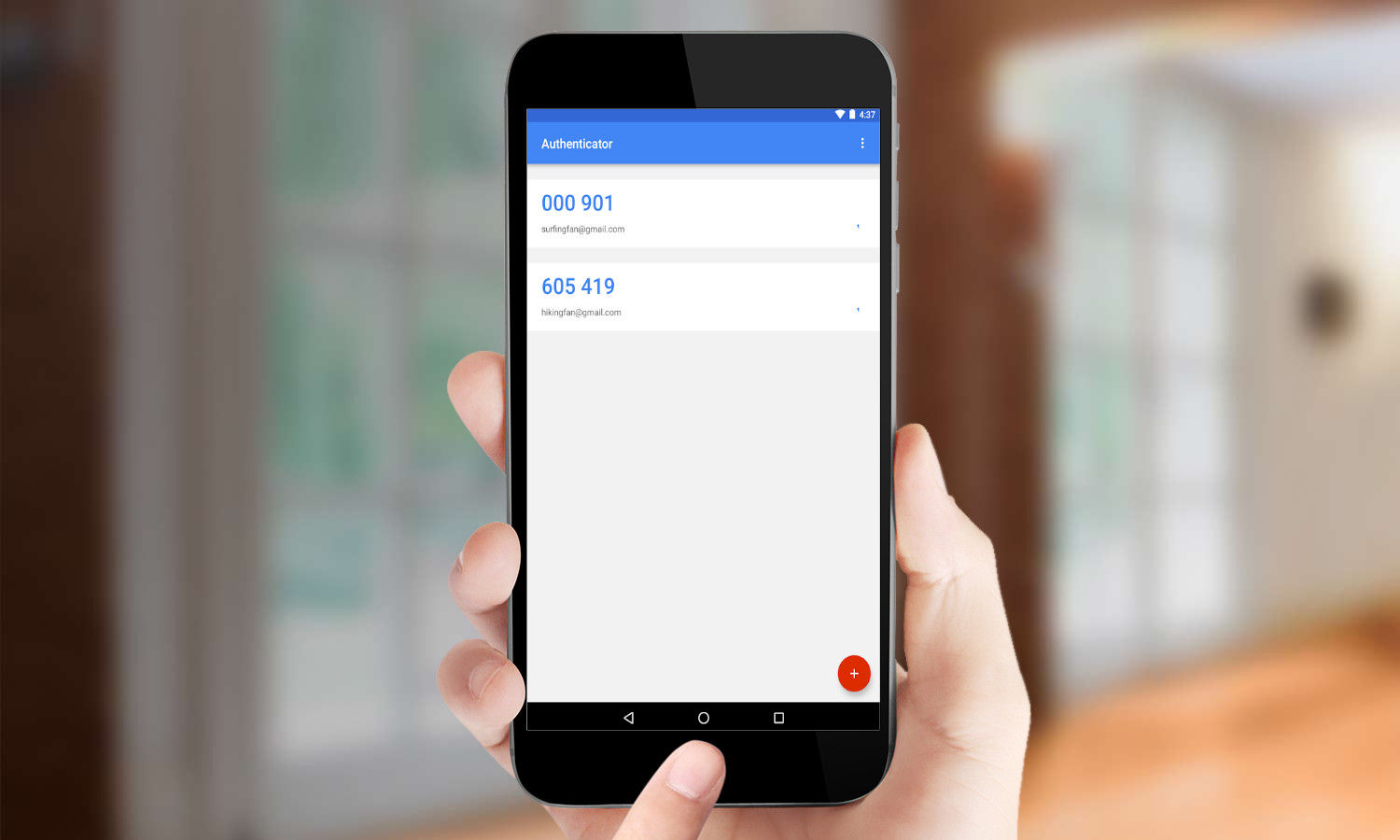
4. Cách thiết lập Google Authenticator cho iPhone
-
Tải Google Authenticator từ App Store xuống thiết bị của bạn. Đây hoàn toàn miễn phí nhé!
-
Đăng nhập vào bất kỳ dịch vụ nào mà bạn muốn bật 2FA và thiết lập cho nó. Ví dụ: Đây có thể là một tùy chọn trong cài đặt tài khoản thuộc phần đánh dấu “bảo mật” và tùy chọn cung cấp “thiết lập xác thực hai yếu tố”, nhưng điều này sẽ có sự khác nhau giữa các dịch vụ.
-
Khi được hỏi, bạn nên chọn sử dụng ứng dụng xác thực. Bạn có thể được đề xuất sử dụng ứng dụng xác thực cụ thể, vì vậy hãy kiểm tra xem Google Authenticator có trong danh sách đó không nhé!
-
Sau khi được cung cấp mã QR hoặc khóa xác thực, hãy mở Google Authenticator trên iPhone của bạn.
-
Nếu đây là lần bổ sung đầu tiên của bạn thì hãy vào ứng dụng, bạn sẽ được hỏi có muốn thêm mã trực tiếp. Nếu không, hãy chọn vào biểu tượng dấu cộng ở dưới cùng bên phải của màn hình.
-
Nếu mã QR được hiển thị cho bạn trong ứng dụng mà bạn đang thiết lập 2FA, thì hãy chọn quét mã QR, sau đó sử dụng máy ảnh của thiết bị để quét mã.
-
Nếu một khóa được cung cấp, hãy nhập tên tài khoản (thường là địa chỉ email có liên quan) và khóa được cung cấp cho bạn trên màn hình. Đảm bảo chọn xem đó là dựa trên thời gian hay dựa trên bộ đếm (nếu hệ thống tài khoản tư vấn thì chọn theo như vậy, nếu không hãy để nó dựa trên thời gian).
-
Sau đó, bạn sẽ được yêu cầu xác nhận rằng, hệ thống xác thực đã hoạt động. Nhập mã gồm sáu chữ số xuất hiện trên màn hình thiết bị của bạn vào ứng dụng hoặc dịch vụ mà bạn đang đặt 2FA để xác nhận.
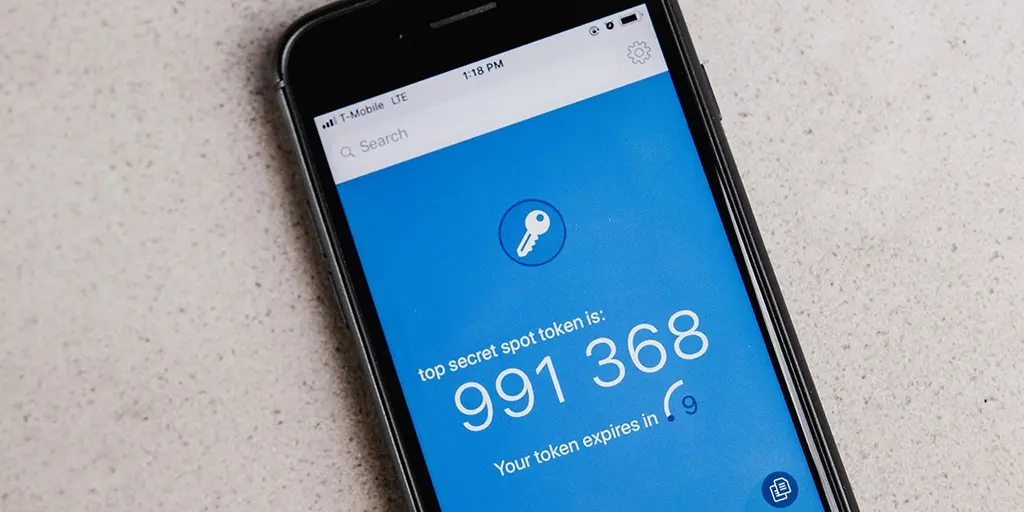
Sau khi thiết lập, bạn sẽ được yêu cầu sử dụng ứng dụng xác thực để tạo mã đăng nhập vào các dịch vụ, bất cứ khi nào bạn cần đăng nhập.
Điều này rất đơn giản, vì tất cả những gì bạn cần làm là mở Google Authenticator, tìm kiếm dịch vụ và tên tài khoản liên quan đến nó, sau đó đọc mã sáu chữ số được liên kết. Vì mã thay đổi định kỳ, nên nếu bạn không nhập kịp thì sẽ cần đợi một khoảng thời gian ngắn (khi bộ hẹn giờ kết thúc) và một mã mới sẽ xuất hiện, để tối đa hóa thời gian nhập mã của bạn.
Nếu bạn đang nhập mã vào một ứng dụng trên cùng một thiết bị, thì hãy nhấn vào mã để sao chép mã đó vào khay tạm nhớ, sau đó bán có thể dán mã này vào hộp văn bản của ứng dụng để đăng nhập.
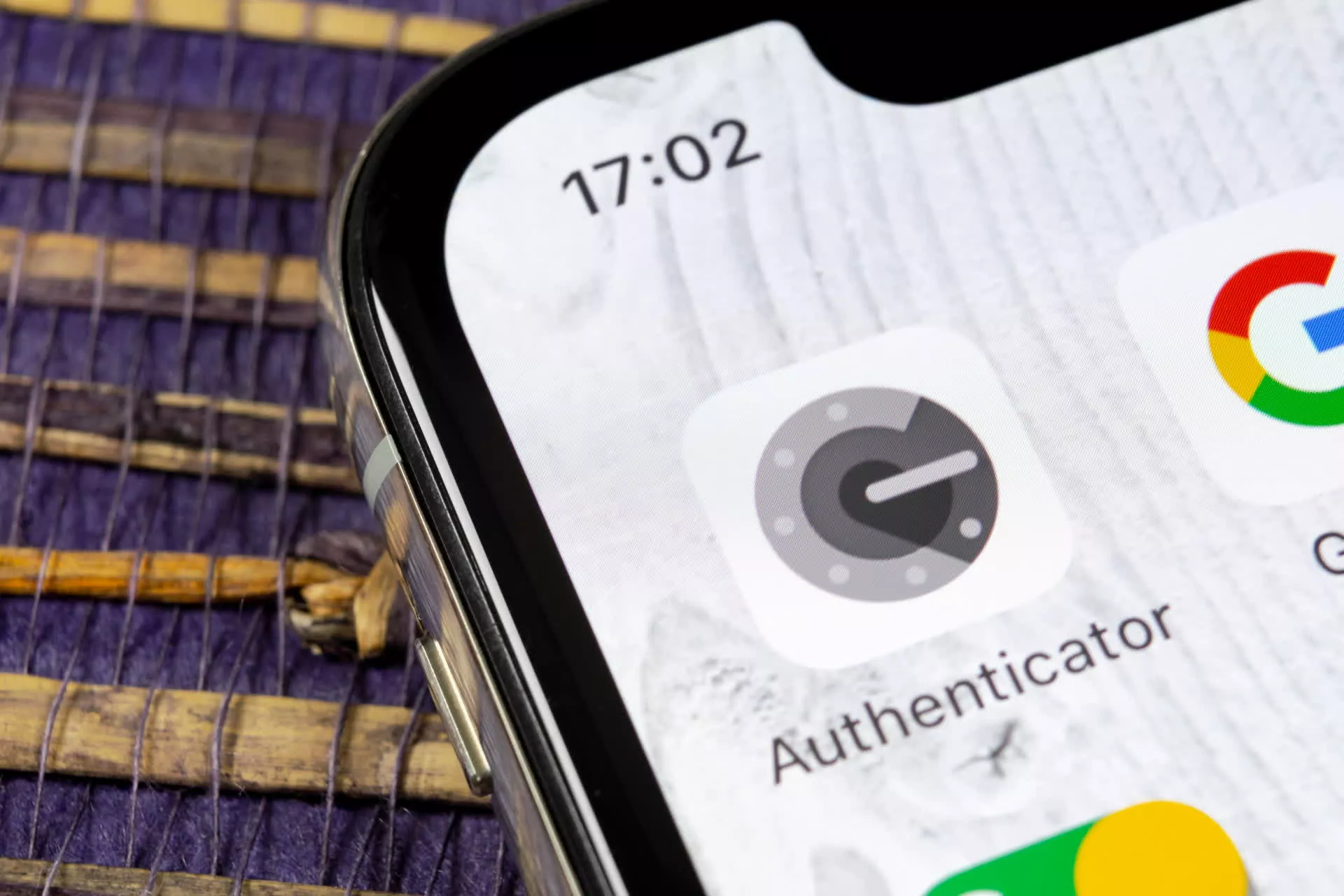
Bạn hãy tham khảo bảng giá điện thoại iPhone tại cửa hàng MobileWorld nhé! MobileWorld hứa hẹn sẽ đem đến cho người dùng những thiết bị công nghệ chính hãng, cập nhật những dòng sản phẩm mới nhanh nhất của những gã khổng lồ công nghệ lớn, kịp thời đáp ứng nhu cầu sử dụng cho nhiều tín đồ yêu công nghệ hiện nay.
Cửa hàng điện thoại MobileWorld (Mobileworld.com.vn) đã hoạt động hơn 8 năm, chuyên cung cấp các dòng điện thoại iPhone, Samsung, Google chính hãng, Fullbox, quốc tế, like new. Luôn được bảo hành đầy đủ với các gói bảo hành đa dạng.
MobileWorld hiện đã hợp tác cùng các ngân hàng, tổ chức tín dụng uy tín cung cấp gói trả góp 0% cho khách hàng.
Hệ thống cửa hàng MobileWorld:
Trụ Sở:
-
692 Lê Hồng Phong, Phường 10, Quận 10, TP. HCM
-
Hotline: 0961.273.979
Chi Nhánh Thủ Đức:
-
318 Võ Văn Ngân, phường Bình Thọ, TP. Thủ Đức
-
Hotline: 0909538468